对于经常使用Excel排序功能的用户来说,排序通常情况下只对一列或一行进行排序。然而现在的多数用户通常都会因工作需要同时运用多种排序。Excel 2016最多可对64个关键字进行排序,这很大程度地满足了用户的需要。
如图21-4所示的工作表中,有一个4列数据的表格,如果需要对这四个关键字同时进行排序,用户可执行以下操作步骤。

图21-4 目标数据
步骤1:选择数据区域的任一单元格。
步骤2:依次选择“数据”选项卡“排序和筛选”单元组中的“排序”按钮,弹出如图21-1所示的“排序”对话框。
步骤3:在对话框的右上角选中“数据包含标题”复选框。
步骤4:在对话框“主要关键字”列表框中选择“编号”项,“次序”设置为“升序”。
步骤5:单击对话框左上角的“添加条件”按钮,在“主要关键字”的下方出现了“次要关键字”项。
步骤6:在该“次要关键字”列表框中选择“姓名”项,单击“选项”按钮,从弹出的对话框中选择“笔划排序”,然后单击“确定”按钮。
步骤7:单击“添加条件”按钮,在“次要关键字”的下方又出现了“次要关键字”项。
步骤8:在该“次要关键字”列表框中选择“出生日期”项,单击“选项”按钮,从弹出的对话框中选择“字母排序”,然后单击“确定”按钮。
步骤9:单击“添加条件”按钮,在“次要关键字”的下方再次出现了“次要关键字”项。
步骤10:在该“次要关键字”列表框中选择“分数”项,在“次序”列表中选择“降序”项。
步骤11:单击“确定”按钮,此时的工作表如图21-5所示。
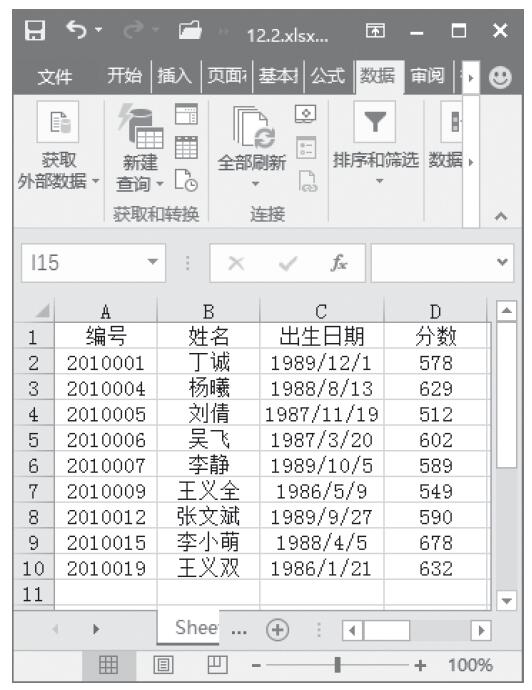
图21-5 排序结果